-
[SoftBank ID]「確認番号(セキュリティ番号)」を入力する画面で、「確認番号(セキュリティ番号)」のメールが届きません。どうしたらいいですか?
-
通知先が、解約した携帯電話番号、または解約した携帯電話のメールアドレス(「@softbank.ne.jp」や「@i.softbank.jp」などがつくメールアドレス)になっている可能性があります。「登録のある他の通知先に変更する」方法と「別の通知先を登録する」方法のいずれかで再設定をしてください。
2008人のかたの参考になっています。
解約,解除,キャンセル,取り消し,取消,取消し,やめたい,やめる,退会,解約方法,解約手続き,パスワード,PW,PASSWORD,パスコード,メールアドレス持ち運び,メールアドレス持運び,メアド持ち運び,メール持ち運び,メアド持運び,メール持運び,キャリアメール持ち運び,メールアドレス引き継ぎ,メール引き継ぎ,メールアドレス引継ぎ,メール引継ぎ,メールが届かない,メール受信不可,メール受信できない,メールが受信できない,受信ができない,支払い方法,支払方法,口座振替,口座振りかえ,口座振り替え,口座振替え,引落,引き落とし,引き落し,引落し,引落とし,携帯電話番号,契約電話番号,SoftBank ID,ソフトバンクID,SoftBankID,ソフトバンク ID,ソフトバンク ID

以下の画面が表示された後、確認番号のメールが届かないんです…
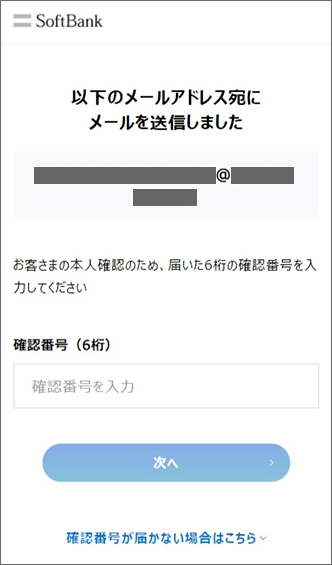
登録されているメールアドレスは、解約したソフトバンク携帯電話のメールアドレス(「@softbank.ne.jp」や「@i.softbank.jp」などがつくメールアドレス)ではありませんか?


解約したソフトバンク携帯電話の「@softbank.ne.jp」がつくメールアドレスでした。
どうしたらいいですか?手続きを進めるためには、登録のある他の通知先に変更するか、別の通知先を登録しなおす必要があります。

登録のある他の通知先に変更する
複数の通知先の登録がある場合、「セキュリティに関する通知先の設定」で送り先を変更することができます。
こちらをタップして、「設定する」をタップしてください。
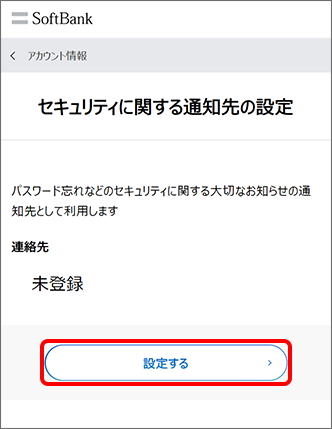
受け取り先を選択して、「変更する」をタップします。

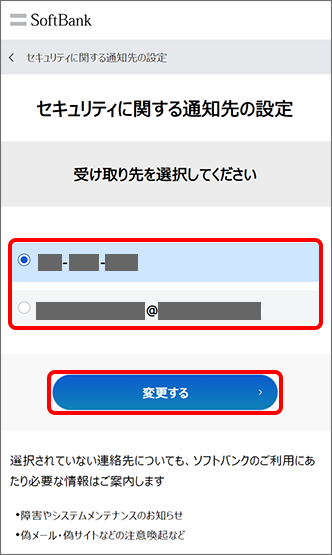
再度お手続きに戻り、確認番号(セキュリティ番号)が届くかご確認ください。


別の通知先を登録する
専用サイトのログイン画面にある「パスワードをお忘れの方」をタップしてください。
- ※
上記の「ログイン画面」をタップすると、以下の画面に遷移します。
- ※
以下の画面に遷移せず自動ログイン(ログイン後の画面に遷移)してしまう場合は、一度ログアウトをする必要があります。ログアウト方法は以下をご確認ください。

-
ログアウト方法
「アカウント情報」をタップします。

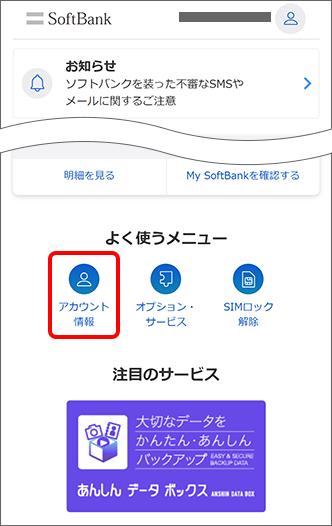
「ログアウト」をタップします。

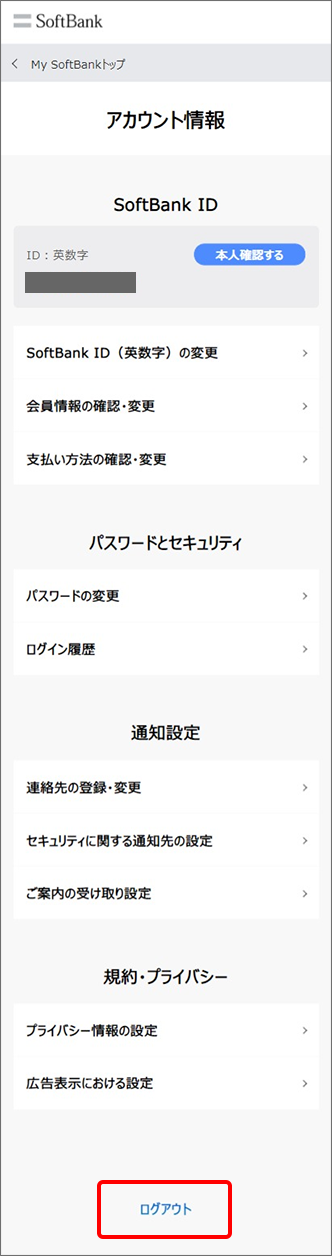
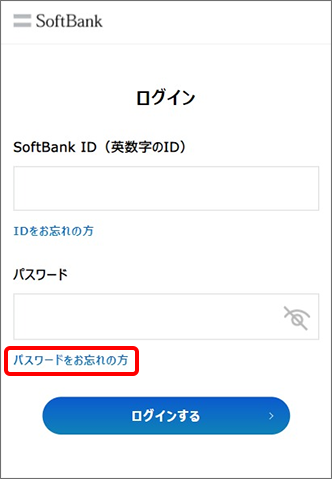

タップしました。次はどうすればいいですか?
「メールアドレスを登録する」をタップしてください。

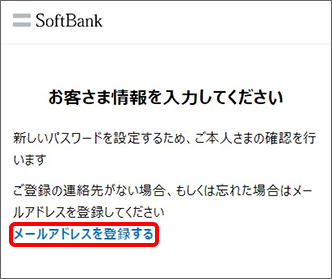

タップしました!
「SoftBank ID」「契約者の氏名(カナ)」「契約者の生年月日」「契約時の携帯電話番号」をご入力し、「契約時の支払い方法」を選択して必要項目のご入力をお願いします。
ご入力されましたら、「次へ」をタップしてください。- ※
画像は、「口座振替(ゆうちょ銀行は除く)」を選択した場合を例としています。

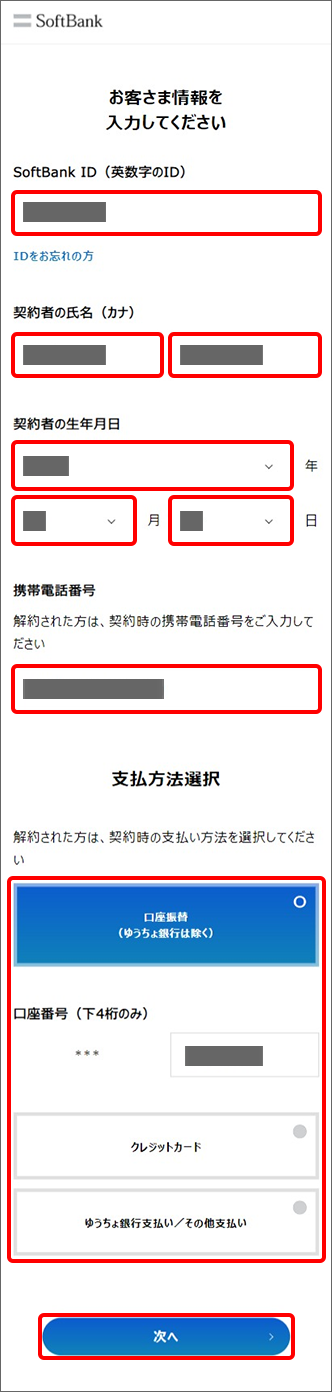
「連絡先の登録・変更」画面にて再登録するメールアドレスをご入力し「次へ」をタップしてください。

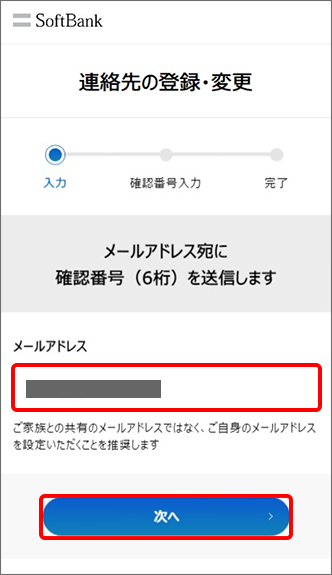

入力し、タップしました。
再登録したメールアドレスに6桁の確認番号を送信しましたので、届いた確認番号をご入力し「メールアドレスを登録する」をタップしてください。

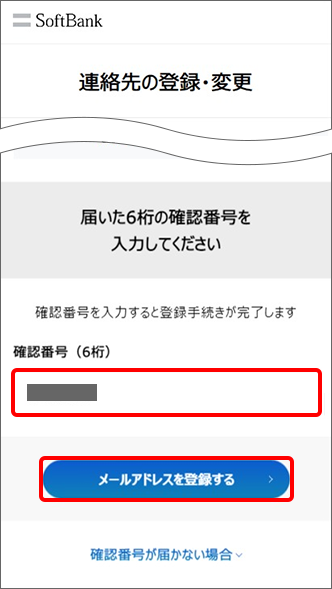

「メールアドレスを登録しました」と表示されました!
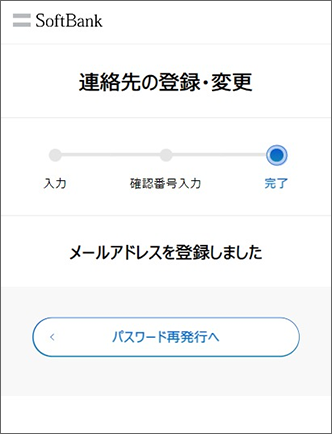
再度お手続きに戻り、確認番号が届くかご確認ください。

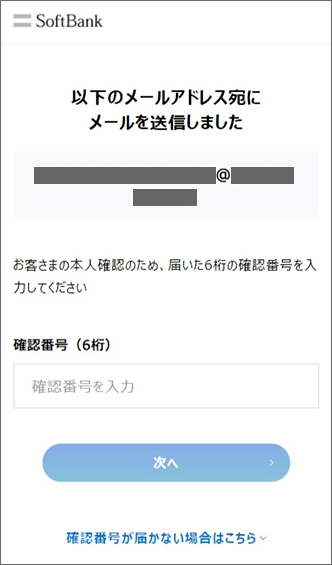

届きました!
無事にメール設定画面を見られました。ありがとうございました♪よかったです♪

- ※
※回答いただくと別ウィンドウが開きます